1. Accedeix al menú r.
1. Prem a Factures.
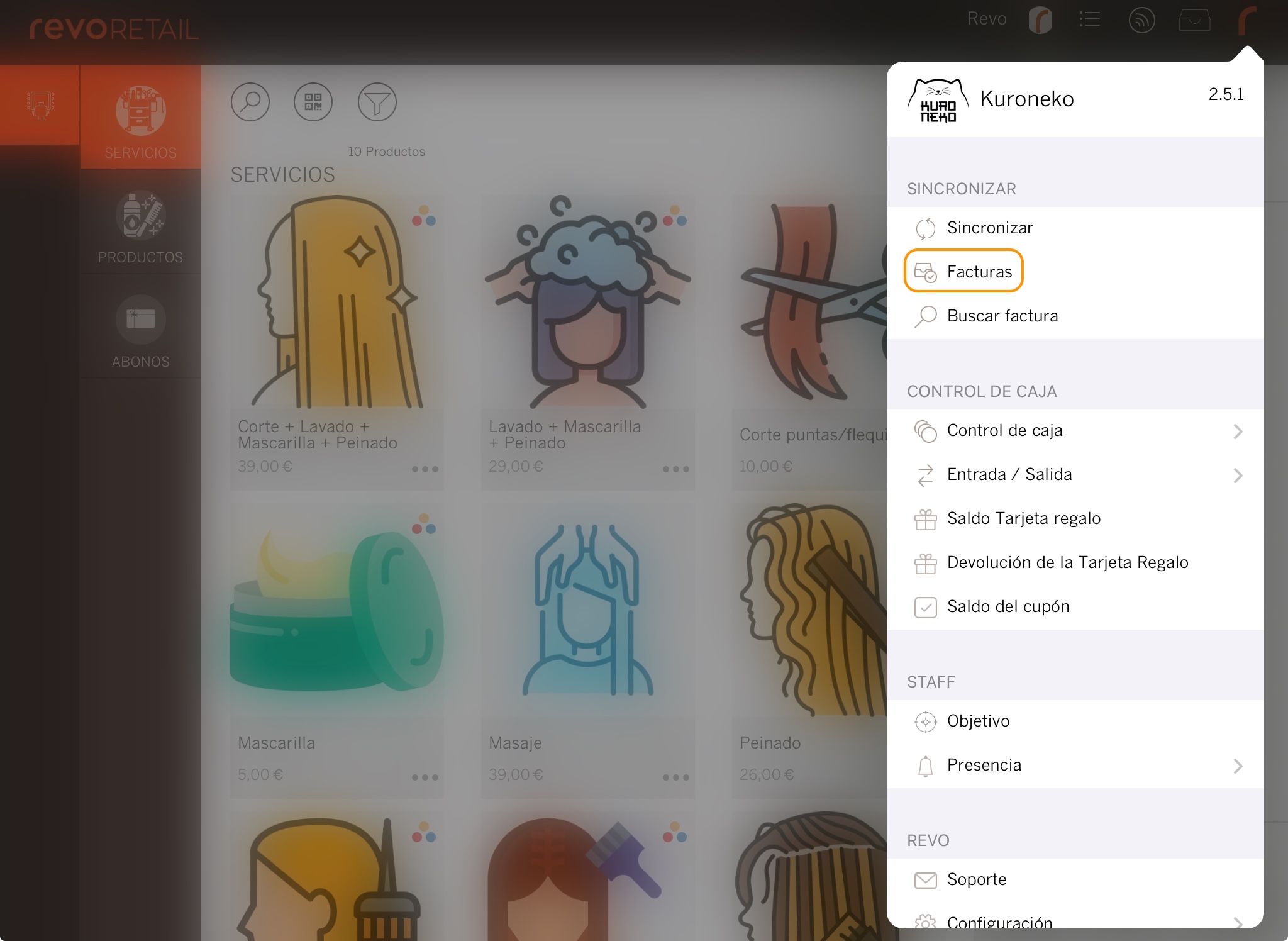
També pots cercar una factura específica des de Cercar Factura. Introdueix el número manualment o escaneja el rebut amb un lector de codis de barres extern o la càmera de l’iPad.
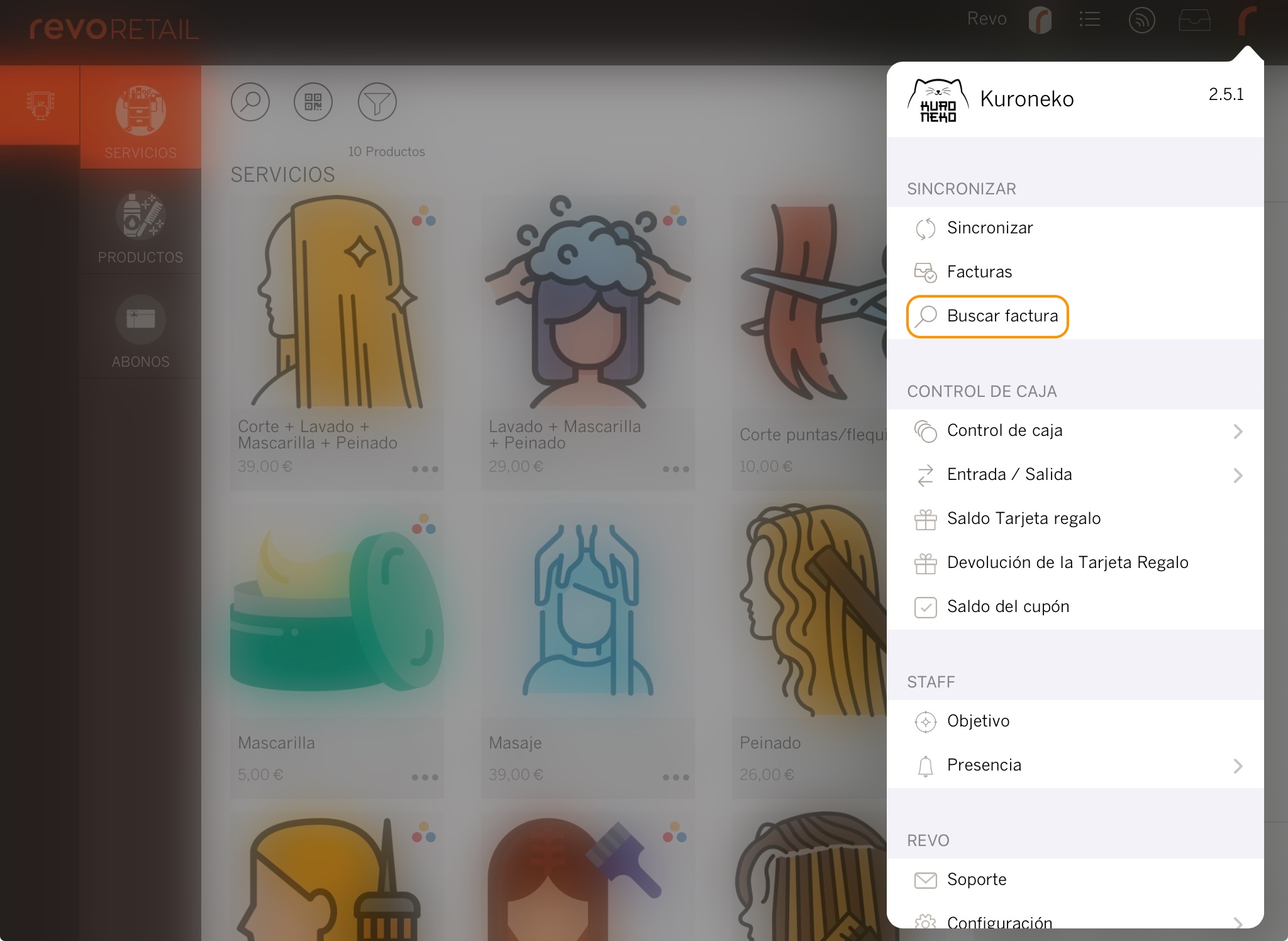
A la pantalla de factures pots realitzar diverses accions un cop una venda està tancada i cobrada:

1. A l'esquerra veuràs les factures de la data actual. Selecciona una factura per veure els detalls com productes, data, hora o forma de pagament. Si necessites cercar factures d'altres dates, prem el .
2. Un cop seleccionada una factura, pots:
- Enviar-la per correu electrònic. Si hi ha un client amb el correu afegit, s’enviarà directament; si no, l'app et demanarà que afegeixis un correu.
- Imprimir-la.
- Imprimir-la com a tiquet regal.
- Fer devolucions. Més informació aquí.
3. Associa la factura a un client des de Client esporàdic, sigui un client existent o un de nou.
4. Canvia la forma de pagament si era incorrecta. Prem per modificar-la. Més informació aquí.
FACTURES AL BACK-OFFICE
Les factures que generes des de l’app estan disponibles al back-office.
1. Accedeix al back-office de Revo RETAIL.
2. Ves a Llistats / FACTURES.
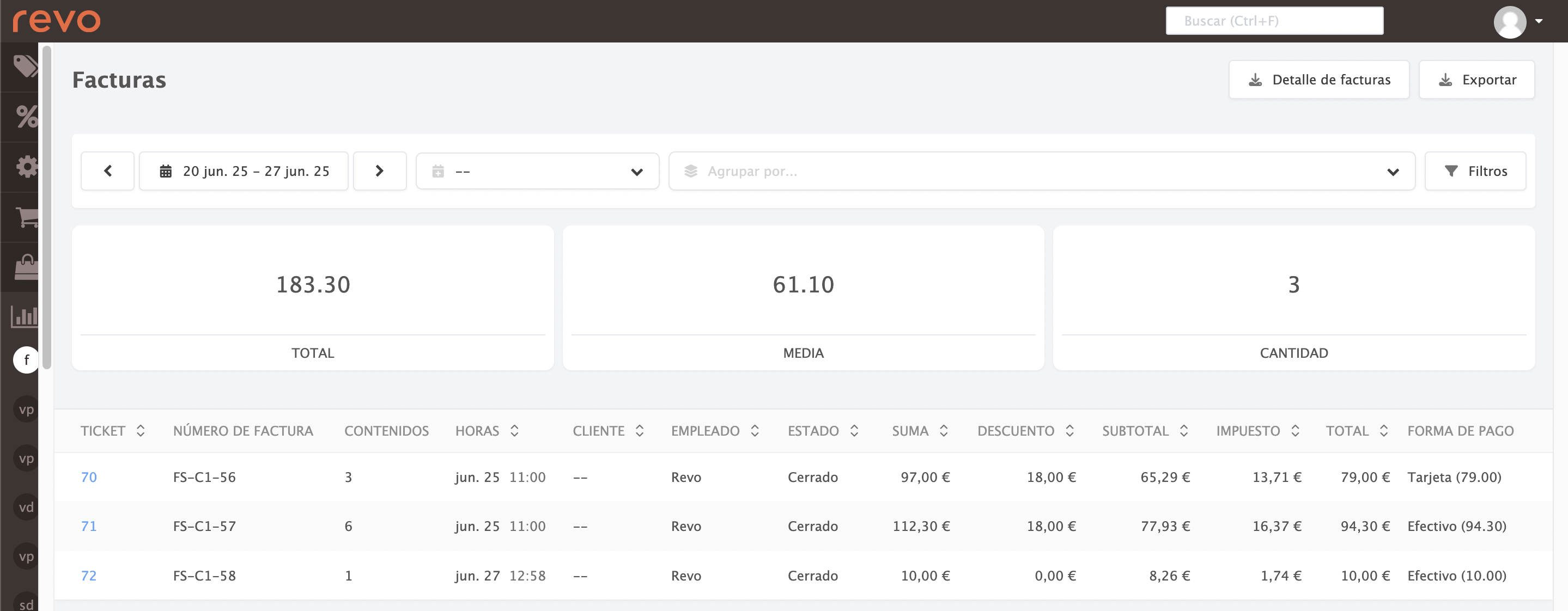
3. Aquí podràs:
-
Seleccionar les dates.
-
Agrupar per hores.

-
Filtres

-
Tiquet: Mostra el número de tiquet.
-
Número de factura: Mostra el número de la factura.
-
Contingut: Indica els productes venuts a la factura.
-
Hores: Indica la data i hora en què es va generar la factura.
-
Client: Indica el client associat a la factura.
-
Empleat: Mostra qui va generar la factura.
-
Estat: Indica si la factura està tancada, pendent de pagament, etc.
-
Suma: Mostra el valor total amb impostos inclosos.
-
Descompte: Indica el total de descomptes aplicats.
-
Subtotal: Mostra el valor sense incloure impostos.
-
Impost: Indica el total d'impostos.
-
Total: Mostra el valor final amb impostos i descomptes aplicats.
-
Forma de pagament: Indica el mètode de pagament utilitzat.
Fes clic al número de tiquet per veure’n els detalls, canviar-ne l’estat (selecciona’n un de nou des del desplegable i prem Canviar estat) o descarregar el PDF.

